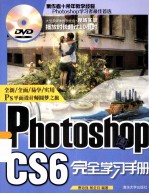
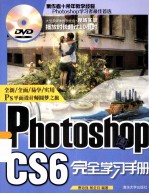
Photoshop CS6完全学习手册PDF电子书下载
- 电子书积分:15 积分如何计算积分?
- 作 者:曹培强,杨全月编著
- 出 版 社:北京:清华大学出版社
- 出版年份:2013
- ISBN:9787302322542
- 页数:454 页
第1章 初识Photoshop CS6 1
1.1 Photoshop软件简介 1
1.2 Photoshop软件的应用范围 1
1.2.1手绘领域 2
1.2.2平面设计 2
1.2.3网页设计 2
1.2.4海报宣传 3
1.2.5后期处理 3
1.2.6照片处理 3
1.3了解Photoshop CS6全貌 4
1.3.1工具箱 5
1.3.2属性栏(选项栏) 5
1.3.3菜单栏 5
1.3.4状态栏 6
1.3.5面板组 7
1.4学习Photoshop CS6时应当了解的图像基础 7
1.4.1设置前景色与背景色 7
1.4.2复制图像 8
1.4.3裁切图像 9
1.4.4旋转图像 10
1.4.5图像大小 11
1.4.6什么是像素 12
1.4.7什么是分辨率 12
1.4.8画布大小 13
1.4.9位图与矢量图 15
1.5文件操作基础 15
1.5.1新建文件 15
1.5.2打开文件 16
1.5.3存储与存储为 17
1.5.4置入图像 18
上机实战:置入图像 18
1.5.5恢复文件 19
1.5.6关闭文件 19
1.6辅助功能 20
1.6.1缩放显示比例 20
1.6.2拖动平移窗口与导航器预览图像 21
1.6.3旋转视图 21
1.6.4屏幕显示模式 22
1.6.5还原过失操作 23
1.6.6标尺的显示与设置 23
上机实战:调整标尺显示原点位置的方法 24
1.6.7网格的显示与设置 24
上机实战:改变网格显示颜色的方法 25
1.6.8参考线的创建与编辑 25
上机实战:创建与删除参考线的方法 25
1.7 Photoshop CS6新增功能 26
1.7.1文件恢复功能 26
1.7.2文件的后台存储 26
1.7.3工作界面 27
1.7.4裁剪工具 27
1.7.5透视裁剪工具 27
1.7.6内容感知移动工具 28
1.7.7内容识别修补工具 28
1.7.8图层快速查找 28
1.7.9属性面板 29
1.7.10文字菜单 29
1.7.11神奇油画滤镜 29
1.7.12光圈模糊 30
1.7.13场景模糊 30
1.7.14倾斜偏移 30
1.8学习Photoshop的知识安排 30
1.8.1选区 31
1.8.2图像校正 31
1.8.3图层 32
1.8.4路径 32
1.8.5通道 33
1.8.6蒙版 33
1.8.7滤镜 33
1.8.8自动化与网络 34
1.8.9 3D 34
第2章选取范围的创建与设置 35
2.1选区的概念 35
2.2创建选区的工具 36
2.3选区在处理图像时的作用 36
2.4创建规则几何选区 37
2.4.1创建矩形选区 37
2.4.2创建椭圆选区 37
2.4.3创建单行与单列选区 38
2.5选框工具的属性栏 38
2.5.1 工具图标 39
2.5.2选区创建模式 39
上机实战:新选区 39
上机实战:添加到选区 39
上机实战:从选区中减去 40
上机实战:与选区交叉 40
2.5.3羽化选区 41
2.5.4不同样式下绘制选区 41
2.5.5调整边缘 42
2.6创建不规则选区 43
2.6.1创建任意形状的选区 43
2.6.2创建多边形选区 44
上机实战:为图像中的汽车创建选区 45
2.7根据像素颜色范围创建选区的工具 46
2.7.1 魔棒工具 47
上机实战:快速为图像创建选区 48
2.7.2快速选择工具 48
2.8通过命令创建选区 49
2.8.1选择全部 49
2.8.2色彩范围 50
上机实战:使用“色彩范围”命令创建选区 51
第3章 对已建选区的基本编辑 53
3.1复制、剪切、粘贴选区内容 53
3.2填充选区 54
3.2.1填充命令 54
上机实战:通过“填充”命令改变人物衣服材质 56
上机实战:通过“填充”命令填充自定义脚本图案 58
3.2.2渐变工具 59
上机实战:不同渐变样式的绘制方法 60
3.2.3渐变编辑器 61
上机实战:自定义渐变颜色填充的方法 62
3.2.4油漆桶工具 63
3.3选区的描边 65
上机实战:描边保留透明区域 66
3.4扩大选取与选取相似 67
3.4.1扩大选取 67
3.4.2选取相似 67
3.5选区反选与取消选择 68
3.5.1选区反选 68
3.5.2取消选择 69
3.6移动选区与移动选区内容 69
3.6.1移动选区的方法 69
3.6.2移动选区内容的方法 69
3.7变换选区、变换选区内容和内容识别比例 70
3.7.1变换选区 70
3.7.2变换选区内容 72
3.7.3内容识别比例 72
3.8选区的调整 73
3.8.1调整边缘 73
3.8.2边界 74
3.8.3平滑 74
3.8.4扩展 75
3.8.5收缩 75
3.8.6羽化 76
上机实战:为人物发丝抠图 76
第4章 选区的技术应用 79
4.1上机实战:选区抠图技巧——使用多边形套索工具抠图 79
4.2上机实战:选区抠图技巧——使用磁性套索工具抠图 81
4.3上机实战:选区抠图技巧——使用魔棒工具抠图 82
4.4上机实战:选区抠图技巧——使用快速选择工具抠图 84
第5章绘图与编辑图像工具 86
5.1绘图与编辑图像的工具 86
5.2绘制工具组 88
5.2.1画笔工具 88
上机实战:绘制隐藏预设画笔笔触 90
5.2.2画笔面板 91
5.2.3铅笔工具 95
5.2.4颜色替换工具 95
上机实战:通过替换颜色工具替换甲壳虫汽车的颜色 97
5.2.5混合器画笔工具 98
5.3自定画笔笔刷 99
上机实战:安装外部画笔到软件中 99
上机实战:自定义画笔并绘制 100
上机实战:删除画笔 101
5.4擦除工具的使用 102
5.4.1橡皮擦工具 102
5.4.2背景橡皮擦 103
上机实战:设置不同取样时擦除图像背景 104
5.4.3魔术橡皮擦工具 105
上机实战:抠图技巧——使用魔术橡皮擦工具抠图 106
5.5减淡工具组的使用 107
5.5.1减淡工具 107
5.5.2加深工具 108
5.5.3海绵工具 109
上机实战:通过减淡与加深工具制作立体图像 109
5.6模糊工具组的使用 111
5.6.1模糊工具 112
5.6.2锐化工具 112
5.6.3涂抹工具 113
上机实战:使用模糊与锐化工具制作照片景深 114
5.7仿制与记录 114
5.7.1仿制图章工具 114
5.7.2仿制源面板 116
上机实战:仿制不同文档中的图像 117
上机实战:使用仿制水平翻转的缩小摩托 118
5.7.3图案图章工具 118
上机实战:仿制自定义图案 119
5.7.4历史记录画笔工具 120
上机实战:使用历史记录画笔工具表现局部 120
5.7.5历史记录艺术画笔工具 120
5.7.6历史记录面板 121
5.8修复工具组 122
5.8.1污点修复画笔工具 122
上机实战:污点修复画笔工具快速消除图像中的污渍 123
5.8.2修复画笔工具 124
上机实战:修复水印照片 125
5.8.3修补工具 126
上机实战:通过修补工具去除照片中的文字 127
5.8.4内容感知移动工具 128
上机实战:混合工具的应用 128
5.8.5红眼工具 129
第6章图像模式的转换 130
6.1 Photoshop图像颜色模式 130
6.1.1灰度模式 130
6.1.2位图模式 131
6.1.3双色调模式 132
6.1.4索引颜色模式 134
6.1.5 RGB颜色模式 135
6.1.6 C MYK颜色模式 135
6.1.7 Lab颜色模式 135
6.1.8多通道颜色模式 136
6.2工作中常用的文件格式 136
6.3图像模式转换 137
上机实战:通过双色调模式制作双色图像 138
上机实战:将RGB颜色模式转换为位图 139
上机实战:通过索引模式中的颜色 140
表对图像进行抠图 140
第7章图像外观校正 141
7.1修正倾斜图像 141
上机实战:使用裁剪工具校正倾斜图像 141
7.2修正透视图像 143
上机实战:使用透视裁剪工具校正透视图像 144
7.3校正图像边缘的黑色晕影 145
上机实战:使用镜头校正滤镜去除照片的晕影 145
7.4校正图像广角 147
上机实战:使用自适应广角滤镜校正鱼眼效果 148
7.5校正模糊图像 151
上机实战:校正模糊图像 151
第8章颜色及颜色校正 153
8.1调整颜色建议 153
8.2保留图像原有细节 153
8.3颜色的基本原理 153
8.4颜色管理 154
8.4.1识别色域范围外的颜色 154
上机实战:预览RGB模式里的CMYK颜色 155
上机实战:识别图像色域外的颜色 155
8.4.2设置RGB颜色范围 156
8.5颜色的基本设置 157
8.5.1颜色面板 157
8.5.2色板面板 158
8.6快速调整 158
8.6.1自动色调 158
8.6.2自动对比度 159
8.6.3自动颜色 159
8.6.4去色 160
8.6.5反相 160
8.6.6色调均匀 161
8.7照片曝光调整 161
8.7.1曝光度 161
上机实战:使用“曝光度”命令调整曝光不足照片 162
8.7.2HDR色调 162
上机实战:使用“HDR色调”命令调整曝光问题照片 163
8.7.3阴影/高光 163
上机实战:通过“阴影/高光”命令调整背光照片 164
8.7.4亮度/对比度 164
8.8照片颜色调整 165
8.8.1自然饱和度 165
上机实战:使用“自然饱和度”命令为掉色图像 加色 166
8.8.2色相/饱和度 166
上机实战:通过“色相/饱和度”命令改变图像的色调 167
8.8.3色彩平衡 167
上机实战:通过“色彩平衡”还原偏色 168
8.8.4通道混合器 168
上机实战:通过“通道混合器”命令增强颜色对比 169
8.8.5黑白 170
上机实战:通过“黑白”命令制作艺术单色照片 170
8.8.6照片滤镜 171
8.9照片色调调整 171
8.9.1色阶 171
上机实战:设置黑场、白场和灰场的方法 172
上机实战:通过“色阶”命令增强照片层次感 173
8.9.2曲线 173
上机实战:通过“曲线”命令校正偏色 175
8.9.3渐变映射 176
上机实战:通过“渐变映射”制作单色图像 176
8.9.4可选颜色 176
上机实战:通过“可选颜色”调整皮包颜色 177
8.9.5变化 178
8.10其他调整 179
8.10.1颜色匹配 179
上机实战:匹配图像的颜色 180
8.10.2替换颜色 180
上机实战:替换图像中人物衣服的颜色 181
第9章 图像校正技术应用 183
9.1上机实战:对雀斑照片进行美容处理 183
9.2上机实战:将图像处理为黄昏效果 185
9.3上机实战:调整图像的色调效果 187
9.4上机实战:校正图像偏色 188
第10章 图层的基本操作 191
10.1对于图层的认识 191
10.1.1什么是图层 191
10.1.2图层的原理 192
10.2图层的基本编辑 192
10.2.1新增图层 193
10.2.2应用菜单新增图层 193
10.2.3显示与隐藏图层 195
10.2.4选择图层并移动图像 195
10.2.5更改图层的堆叠顺序 196
10.2.6链接图层 196
10.2.7命名图层 197
10.2.8调整图层不透明度 197
10.2.9调整填充不透明度 197
10.2.10锁定图层 197
10.2.11删除图层 198
10.3快速显示图层内容 198
10.3.1类型 199
10.3.2名称 199
10.3.3效果 199
10.3.4模式 200
10.3.5属性 200
10.3.6颜色 200
10.3.7锁定快速查找功能 201
10.4图层编组 201
10.4.1图层编组 201
10.4.2取消图层编组 201
10.5图层组 201
10.5.1新建图层组 202
10.5.2将图层移入或者移出图层组 202
10.5.3复制图层组 203
10.5.4删除图层组 203
10.6对齐与分布 203
10.6.1对齐图层 204
10.6.2分布图层 204
10.7合并图层 204
10.7.1拼合图像 204
10.7.2向下合并图层 205
10.7.3合并所有可见图层 205
10.7.4合并选择的图层 205
10.7.5盖印图层 205
10.7.6合并图层组 206
第11章 图层应用 207
11.1图层的混合模式 207
上机实战:通过混合模式制作梦幻效果照片 212
11.2图层样式 213
11.2.1投影 214
11.2.2内阴影 215
11.2.3外发光 215
112.4内发光 215
11.2.5斜面和浮雕 216
11.2.6光泽 216
11.2.7颜色叠加 217
11.2.8渐变叠加 217
11.2.9图案叠加 217
11.2.10描边 217
上机实战:通过样式制作霓虹灯光 218
11.3应用填充或调整图层 220
11.3.1创建填充图层 220
11.3.2创建调整图层 221
11.3.3合并填充图层和调整图层 221
上机实战:通过填充图层制作图案叠加效果 222
11.4智能对象 224
11.4.1创建智能对象 224
11.4.2编辑智能对象 224
上机实战:通过编辑智能对象命令改变智能对象中人物衣服颜色 225
11.4.3导出和替换智能对象 226
11.4.4转换智能对象为普通图层 226
11.5修边 227
11.5.1去边 227
11.5.2移去黑色杂边 227
11.5.3移去白色杂边 227
11.6图层中文字的处理 228
11.6.1键入文字 228
11.6.2编辑文字 231
11.6.3文字变形 233
11.6.4创建段落文字 234
11.6.5变换段落文字 234
11.6.6编辑段落文字 235
11.6.7将点文字转换为段落文本 235
11.6.8创建文字选区 236
第12章图层的高级应用 237
12.1图层蒙版 237
12.1.1创建图层蒙版 238
12.1.2显示与隐藏图层蒙版 240
12.1.3删除图层蒙版 240
12.1.4应用图层蒙版 241
12.1.5链接和取消图层蒙版的链接 241
12.1.6“属性”蒙版面板 242
上机实战:编辑蒙版技巧1——通过画笔编辑蒙版 244
上机实战:编辑蒙版技巧2——通过橡皮擦编辑蒙版 245
上机实战:编辑蒙版技巧3——通过渐变编辑蒙版 247
上机实战:编辑蒙版技巧4——通过选区编辑蒙版 249
12.1.7选择性粘贴创建图层蒙版 253
12.1.8剪贴蒙版 255
上机实战:通过“创建剪贴蒙版”命令制作文字 蒙版效果 255
12.2矢量蒙版 257
12.2.1从路径创建矢量蒙版 257
12.2.2使用路径编辑矢量蒙版 257
12.3操控变形 258
第13章图层技术应用 260
13.1上机实战:通过图层合成海报效果 260
13.2上机实战:通过图层蒙版制作图像拼贴效果 264
13.3上机实战:通过图层混合模式制作锈迹车身效果 268
13.4上机实战:通过图层合成梦幻图像 270
第14章蒙版的基础 274
14.1使用蒙版 274
14.2象版概述 275
14.2.1什么是蒙版 275
14.2.2蒙版的原理 275
14.3快速蒙版 275
14.3.1创建快速蒙版 275
14.3.2快速蒙版选项 276
14.3.3编辑快速蒙版 276
14.3.4将蒙版作为选区载入 277
上机实战:通过快速蒙版进行抠图 278
第15章蒙版的高级应用 280
15.1在蒙版中应用特效 280
上机实战:通过在图层蒙版中应用滤镜制作晨雾效果 281
15.2通过蒙版添加图像边框 281
上机实战:通过在快速蒙版中应用滤镜制作图像边框 281
15.3“自动对齐图层”与“混合图层”命令 283
上机实战:通过“自动对齐图层”命令制作全景照片 283
上机实战:通过“自动混合图层”命令制作混合合成图像 285
15.4应用图像与计算 286
15.4.1应用图像 286
上机实战:通过“应用图像”命令制作混合效果 287
15.4.2计算 287
上机实战:通过“计算”命令得出混合图像的选区、通道和文档 288
第16章蒙版技术应用 289
16.1上机实战:通过快速蒙版制作上升火焰字 289
16.2上机实战:通过快速蒙版合成图像 292
第17章通道的基础 297
17.1通道的基本概念 297
17.1.1什么是通道 297
17.1.2通道的原理 298
17.2通道的基本运用 298
17.2.1选择通道 298
17.2.2新建Alpha通道 299
17.2.3复制通道 299
17.2.4删除通道 300
17.2.5编辑Alpha通道 300
17.2.6将通道作为选区载入 301
17.2.7创建专色通道 301
17.2.8编辑专色通道 302
第18章通道的高级应用 304
18.1分离与合并通道 304
18.1.1分离通道 304
18.1.2合并通道 305
18.2存储与载入选区 305
18.2.1存储选区 305
上机实战:存储选区的使用方法 306
18.2.2载入选区 307
上机实战:载入选区的方法 307
第19章通道技术应用 309
19.1上机实战:通过通道进行精确抠图 309
19.2上机实战:通过通道制作降雪效果 312
19.3上机实战:使用通道抠出半透明图像 315
第20章路径的基础 317
20.1什么是路径 317
20.2路径与形状的区别 317
20.2.1形状图层 318
20.2.2路径 318
20.2.3填充像素 319
20.3路径的创建 319
20.3.1钢笔工具 319
上机实战:使用钢笔工具绘制直线、曲线和封闭路径 323
20.3.2自由钢笔工具 323
上机实战:使用自由钢笔工具抠图 325
20.4路径的编辑 326
20.4.1添加锚点工具 327
20.4.2删除锚点工具 327
上机实战:直线与曲线之间的转换 327
20.4.3路径选择工具 328
20.4.4改变路径的形状 328
20.5绘制几何形状 329
20.5.1矩形工具 329
20.5.2圆角矩形工具 330
20.5.3椭圆工具 330
20.5.4多边形工具 331
20.5.5直线工具 333
20.5.6自定义形状工具 334
第21章路径高级操作 335
21.1路径面板 335
21.2路径的基本运用 336
21.2.1路径层的创建 336
21.2.2存储路径 337
21.2.3移动、复制、删除与隐藏路径 337
21.2.4将路径转换成选区 337
21.2.5选区转换成路径 338
21.3路径的填充与描边 338
21.3.1填充路径 338
上机实战:填充子路径 339
21.3.2描边路径 339
上机实战:对路径进行描边 340
21.4剪贴路径 341
21.5路径文字 342
21.5.1沿路径创建文字 342
21.5.2路径内添加文字 343
21.5.3路径外添加文字 343
第22章路径技术应用 344
22.1上机实战:抠图技巧——使用钢笔工具进行精细抠图 344
22.2上机实战:通过画笔描边路径制作心形云彩 347
22.3上机实战:通过画笔描边路径制作围绕身体的云彩效果 349
22.4上机实战:通过抠图以及沿路径创建文字制作汽车广告 351
第23章滤镜的基础 359
23.1认识滤镜 359
23.2智能滤镜 359
23.2.1创建智能滤镜 359
23.2.2编辑智能滤镜混合选项 360
23.2.3智能滤镜的停用与启用 360
23.2.4删除与添加智能滤镜蒙版 361
23.2.5停用/启用智能滤镜蒙版 361
23.2.6清除智能滤镜 362
23.3滤镜库 362
23.4油画 363
23.5消失点 364
23.6液化 366
23.7内置特效滤镜 371
23.7.1像素化滤镜组 371
23.7.2扭曲滤镜组 371
23.7.3渲染滤镜组 371
23.7.4模糊滤镜组 372
23.7.5杂色滤镜组 372
23.7.6锐化效果滤镜组 372
23.7.7风格化滤镜组 373
23.7.8其他滤镜组 373
第24章滤镜技术应用 374
24.1上机实战:通过滤镜制作图像光波纹理 374
24.2上机实战:通过滤镜制作动感文字 376
24.3上机实战:通过滤镜制作凸出拼贴画效果 379
24.4上机实战:通过滤镜制作发光狼头 382
第25章自动化与网络 386
25.1动作面板 386
上机实战:创建动作 387
上机实战:应用动作 388
25.2自动化工具 389
25.2.1批处理 389
上机实战:应用批处理对整个文件夹中的文件应用“拼贴”滤镜 390
25.2.2创建PPT演示文稿 391
25.2.3创建快捷批处理 392
25.2.4裁剪并修齐照片 393
25.2.5条件模式更改 393
25.2.6 Potomerge 393
25.2.7限制图像 395
25.2.8镜头校正 395
25.3 Web优化图像 395
25.3.1设置优化格式 396
25.3.2应用颜色表 396
25.3.3图像大小 397
25.4设置网络图像 398
25.4.1创建切片 398
25.4.2编辑切片 398
25.4.3连接到网络 399
25.5动画 401
25.5.1创建动画 401
25.5.2设置过渡 402
25.5.3预览动画 403
25.5.4设置动画帧 403
25.5.5保存动画 404
25.6查看图像信息 404
25.6.1信息面板应用 405
25.6.2设置信息面板选项 406
25.7复合图层 406
上机实战:创建复合图层 407
25.7.1复合图层警告 408
25.7.2弹出菜单 409
第26章浏览图像 410
26.1 Bridge CS6的界面介绍 410
26.2显示选择内容 411
26.3局部放大 412
26.4添加标记 412
26.5更改显示模式 413
26.6选择多个图像 414
26.7批量重命名 414
26.8删除文件 415
第27章 3D功能 416
27.1 Photoshop3D概述 416
27.23D文件的启用 416
27.2.1以打开的方式启用3D文件 416
27.2.2从文件新建3D图层 417
27.3 3D文件的操控 417
27.3.1使用旋转3D对象工具 418
27.3.2使用滚动3D对象工具 418
27.3.3使用拖动3D对象工具 418
27.3.4使用滑动3D对象工具 419
27.3.5使用缩放3D对象工具 419
27.4改变视图模式 419
27.4.1主副视图互换 420
27.4.2更改副视图显示效果 420
27.5从图层新建3D明信片 420
27.6从图层新建形状 421
27.7从深度映射创建网格 422
上机实战:修改灰度改变3D物体外形 422
27.8创建3D体积 423
27.9 3D凸出 424
上机实战:编辑3D凸出 424
27.10导出3D图层 426
上机实战:三维立体字 427
第28章综合实例 430
28.1综合实例:插画 430
28.2综合实例:汽车广告 434
28.3综合实例:三折页 436
28.4综合实例:房产广告 438
28.5综合实例:网络购物 443
28.6综合实例:电影海报 446
28.7综合实例:学前教育宣传 449
28.8综合实例:创意设计 451
- 《党员干部理论学习培训教材 理论热点问题党员干部学习辅导》(中国)胡磊 2018
- 《Maya 2018完全实战技术手册》来阳编著 2019
- 《高等教育双机械基础课程系列教材 高等学校教材 机械设计课程设计手册 第5版》吴宗泽,罗圣国,高志,李威 2018
- 《慢性呼吸系统疾病物理治疗工作手册》(荷)瑞克·考斯林克(RikGosselink) 2020
- 《战略情报 情报人员、管理者和用户手册》(澳)唐·麦克道尔(Don McDowell)著 2019
- 《深度学习与飞桨PaddlePaddle Fluid实战》于祥 2019
- 《实用内科手册》黄清,阮浩航主编 2016
- 《全国普通高等中医药院校药学类专业“十三五”规划教材 第二轮规划教材 有机化学学习指导 第2版》赵骏 2018
- 《基层医疗卫生机构安全用药手册》黎月玲,熊慧瑜 2019
- 《同仁眼科手册系列 同仁儿童眼病手册》付晶编 2018
- 《市政工程基础》杨岚编著 2009
- 《家畜百宝 猪、牛、羊、鸡的综合利用》山西省商业厅组织技术处编著 1959
- 《《道德经》200句》崇贤书院编著 2018
- 《高级英语阅读与听说教程》刘秀梅编著 2019
- 《计算机网络与通信基础》谢雨飞,田启川编著 2019
- 《看图自学吉他弹唱教程》陈飞编著 2019
- 《法语词汇认知联想记忆法》刘莲编著 2020
- 《培智学校义务教育实验教科书教师教学用书 生活适应 二年级 上》人民教育出版社,课程教材研究所,特殊教育课程教材研究中心编著 2019
- 《国家社科基金项目申报规范 技巧与案例 第3版 2020》文传浩,夏宇编著 2019
- 《流体力学》张扬军,彭杰,诸葛伟林编著 2019
- 《大学计算机实验指导及习题解答》曹成志,宋长龙 2019
- 《指向核心素养 北京十一学校名师教学设计 英语 七年级 上 配人教版》周志英总主编 2019
- 《大学生心理健康与人生发展》王琳责任编辑;(中国)肖宇 2019
- 《大学英语四级考试全真试题 标准模拟 四级》汪开虎主编 2012
- 《大学英语教学的跨文化交际视角研究与创新发展》许丽云,刘枫,尚利明著 2020
- 《北京生态环境保护》《北京环境保护丛书》编委会编著 2018
- 《复旦大学新闻学院教授学术丛书 新闻实务随想录》刘海贵 2019
- 《大学英语综合教程 1》王佃春,骆敏主编 2015
- 《大学物理简明教程 下 第2版》施卫主编 2020
- 《指向核心素养 北京十一学校名师教学设计 英语 九年级 上 配人教版》周志英总主编 2019
